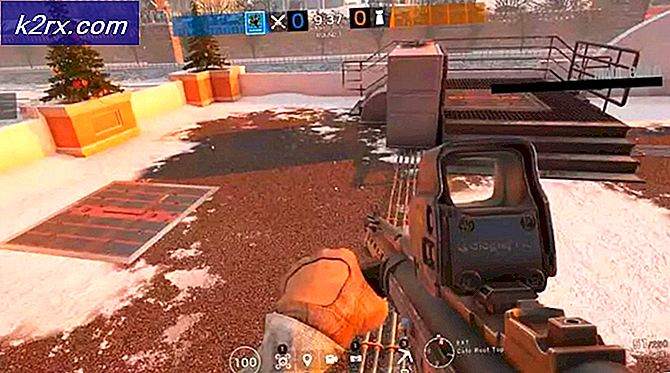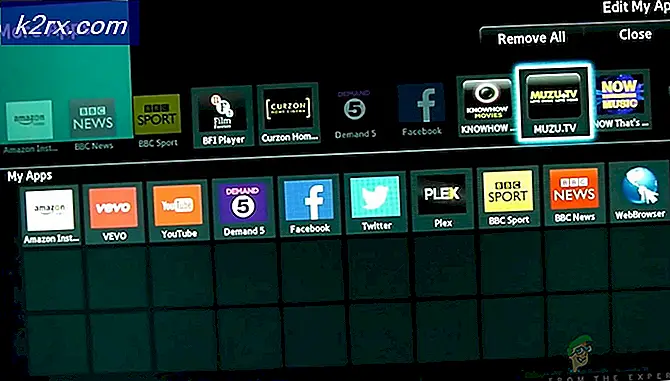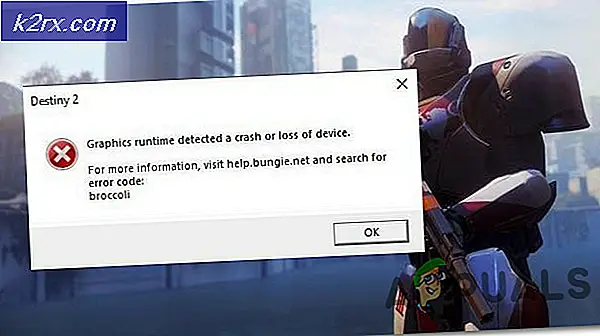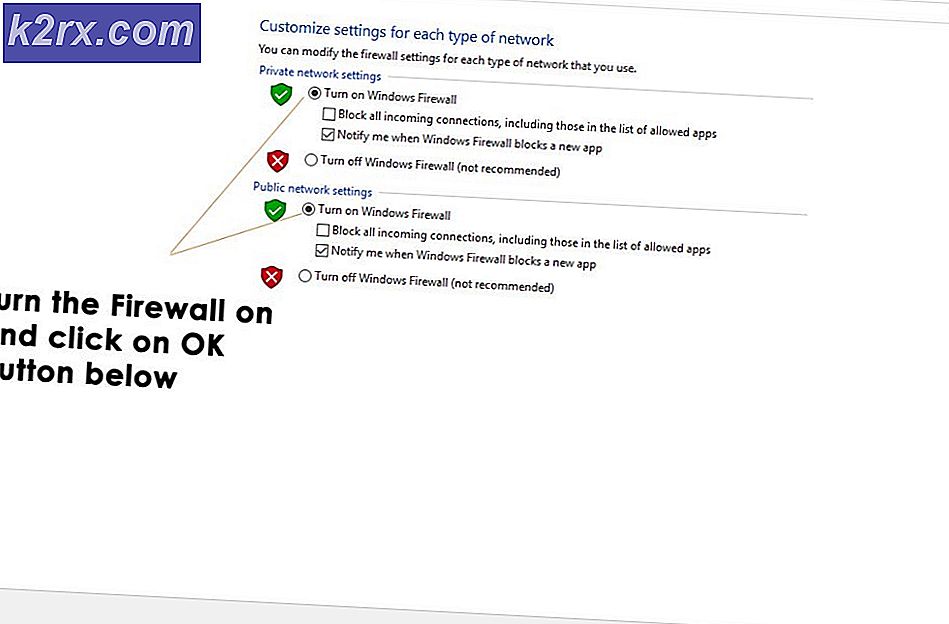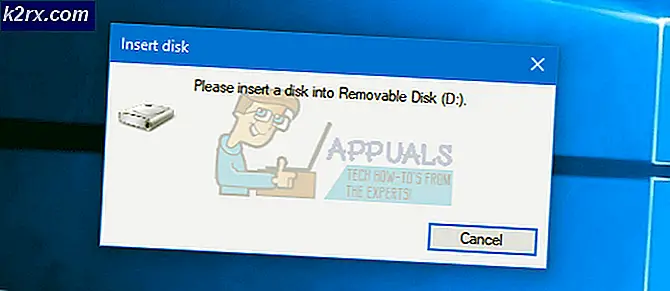Mac OneDrive บันทึกอัตโนมัติไม่ทำงาน
การไม่ต้องกังวลเกี่ยวกับการเปลี่ยนแปลงที่คุณได้ทำกับเอกสารหรือขณะที่คุณเขียนเอกสารเป็นคุณลักษณะที่มีความสำคัญอย่างยิ่งในปัจจุบัน หายไปนานเป็นวันที่คุณจะต้องบันทึกการแก้ไขที่คุณได้ทำลงในเอกสารด้วยตนเอง อย่างไรก็ตามมีผู้ใช้ที่ประสบปัญหาเกี่ยวกับคุณลักษณะการบันทึกอัตโนมัติที่มาพร้อมกับผลิตภัณฑ์ Microsoft Office บนเครื่อง Mac ปรากฎว่าคุณลักษณะการบันทึกอัตโนมัติเป็นสีเทาหรือทำงานไม่ถูกต้องซึ่งหมายความว่าไฟล์จะไม่ได้รับการบันทึกโดยอัตโนมัติ
ไฟล์ในเครื่องปกติในระบบของคุณเป็นข้อยกเว้นสำหรับกรณีนี้ เนื่องจากปัญหาดังกล่าวเกิดขึ้นเมื่อมีการซิงค์ไฟล์กับ OneDrive เท่านั้น โดยพื้นฐานแล้วคุณลักษณะนี้ทำงานอย่างไรเมื่อคุณบันทึกไฟล์ลงในบัญชี OneDrive ของคุณระบบจะบันทึกโดยอัตโนมัติดังนั้นการเปลี่ยนแปลงที่คุณทำจึงมีอยู่ทั้งในเวอร์ชันภายในเครื่องและเวอร์ชันที่จัดเก็บไว้ในระบบคลาวด์ ดังนั้นการบันทึกอัตโนมัติจะเปิดใช้งานโดยอัตโนมัติเมื่อคุณทำงานกับไฟล์ที่บันทึกไว้ในไฟล์ส่วนตัวของคุณ OneDrive, OneDrive for Business หรือแม้แต่ Microsoft Sharepoint มีสาเหตุบางประการที่ทำให้การบันทึกอัตโนมัติไม่ทำงานในกรณีของคุณซึ่งเราจะแสดงรายการด้านล่างนี้
ตอนนี้เราได้ดำเนินการกับสาเหตุที่เป็นไปได้ของปัญหาแล้วให้เราดำเนินการแก้ไขที่เป็นไปได้ที่คุณสามารถนำไปใช้เพื่อให้คุณลักษณะการบันทึกอัตโนมัติกลับมาทำงานได้ อย่างไรก็ตามก่อนที่เราจะเริ่มตรวจสอบให้แน่ใจว่าคุณได้ตรวจสอบว่ามีการตรวจสอบตัวเลือกการบันทึกอัตโนมัติจากเมนูตัวเลือก อาจเป็นไปได้ว่าคุณลักษณะนี้เพิ่งปิดจากการตั้งค่าซึ่งเป็นสาเหตุที่ทำให้ใช้งานไม่ได้ ดังนั้นก่อนที่คุณจะข้ามไปสู่วิธีการต่างๆที่ให้ไว้ด้านล่างเพียงตรวจสอบการตั้งค่าของคุณอีกครั้ง โดยไปที่ ไฟล์> ตัวเลือก จากนั้นเปลี่ยนเป็นไฟล์ บันทึก บนหน้าต่างป๊อปอัป ควรเป็นตัวเลือกแรกภายใต้ บันทึก แท็บ
จากที่กล่าวมาโดยไม่ต้องกังวลใจอีกต่อไปให้เราเริ่มต้นด้วยโซลูชัน
วิธีที่ 1: เปิดไฟล์โดยใช้เมนูไฟล์
ปรากฎว่าหนึ่งในวิธีแก้ปัญหาที่ได้รับรายงานว่าใช้งานได้โดยผู้ใช้หลายคนคือการเปิดไฟล์ที่คุณใช้งานโดยใช้เมนูไฟล์ภายใน MS Word, Excel หรืออะไรก็ได้ ซึ่งมักจะมีประโยชน์เมื่อไฟล์ของคุณถูกบันทึกไว้ในไซต์ MS SharePoint หรือในโฟลเดอร์ภายในเครื่องบน Mac ของคุณ อย่างไรก็ตามการเปิดไฟล์ผ่านเมนูไฟล์น่าจะช่วยคุณได้
นี่คือวิธีการ:
- ก่อนอื่นให้เปิดแอปพลิเคชันประเภทไฟล์ที่คุณใช้งานอยู่เช่น คำ.
- ตอนนี้ที่มุมขวาบนให้คลิกที่ไฟล์ ไฟล์ เพื่อไปที่เมนูไฟล์
- จากนั้นคลิกที่ไฟล์ เปิด ตัวเลือกในการเปิดไฟล์ใหม่ หรือคุณสามารถกด Ctrl + O แป้นพิมพ์ลัดเพื่อเปิดหน้าต่างใหม่
- สุดท้ายไปที่ไดเรกทอรีและค้นหาไฟล์ของคุณ เปิดขึ้นมาและดูว่าการบันทึกอัตโนมัติใช้งานได้หรือไม่
วิธีที่ 2: บันทึกไฟล์ไปยัง OneDrive
สาเหตุหนึ่งที่พบบ่อยที่สุดที่ปัญหาปรากฏขึ้นคือเมื่อคุณบันทึกไฟล์ในเครื่องไม่ใช่ในบัญชี OneDrive ของคุณ การบันทึกอัตโนมัติช่วยให้คุณเริ่มทำงานกับไฟล์ที่บันทึกไว้ในบัญชี OneDrive ของคุณไม่ว่าจะเป็นส่วนบุคคลหรือธุรกิจ ตอนนี้ถ้าไฟล์ถูกบันทึกไปยังตำแหน่งอื่นคุณสมบัติการบันทึกอัตโนมัติจะถูกปิดใช้งาน สิ่งนี้เกิดขึ้นเมื่อคุณบันทึกไฟล์ลงในโฟลเดอร์ภายในเครื่อง Mac ของคุณ
ข้อผิดพลาดทั่วไปที่ทุกคนมักจะทำคือพยายามบันทึกไฟล์ไปยัง OneDrive ผ่านโฟลเดอร์ในไฟล์ ระบบ Mac. การดำเนินการนี้ไม่ได้บันทึกไฟล์ลงในบัญชี OneDrive ของคุณดังนั้นคุณลักษณะการบันทึกอัตโนมัติจึงไม่ทำงาน สิ่งที่คุณต้องทำคือบันทึกไฟล์ด้วยวิธีที่ถูกต้องซึ่งเราจะแสดงด้านล่างเพื่อให้ฟีเจอร์ใช้งานได้ ทำตามคำแนะนำด้านล่างเพื่อบันทึกไฟล์อย่างถูกต้อง:
- ก่อนอื่นให้เปิดไฟล์จากนั้นไปที่เมนูไฟล์
- จากเมนูแบบเลื่อนลงให้เลือก บันทึกเป็น หรือกดปุ่ม Command + Shift + S แป้นพิมพ์ลัดเพื่อเปิดหน้าต่างบันทึกเป็น
- ตอนนี้คลิกที่นี่ที่ สถานที่ออนไลน์ ตัวเลือก ซึ่งจะนำคุณไปยังเมนูจากตำแหน่งที่คุณสามารถบันทึกไฟล์ไปยัง OneDrive ได้โดยตรง
- สุดท้าย บันทึกไฟล์ด้วยชื่อที่คุณต้องการ
- เมื่อคุณบันทึกไฟล์ด้วยวิธีนี้แล้วคุณสมบัติการบันทึกอัตโนมัติควรเปิดโดยอัตโนมัติ